Innehållsförteckning
Principen för lösenordsförfall definierar hur många dagar användarna kan använda samma lösenord innan det löper ut. I domänmiljöer är standardlösenordsförfallet 42 dagar, vilket innebär att användarna efter den tiden måste byta lösenord för att kunna fortsätta använda datorn och få tillgång till nätverksresurser.
Den här guiden innehåller stegvisa instruktioner om hur du ändrar standardvärdet för "Maximal ålder för lösenord" eller hur du inaktiverar policyn för lösenordsförfall på en Active Directory Domain 2012/2016. *
Obs: Om du vill ändra lösenordets utgångsdatum i Windows 10 och Standalone Server 2016/2012 kan du läsa den här artikeln: Så här ställer du in lösenordets utgångsdatum på fristående servrar i Windows 10 och Server 2016/2012.
Hur du ändrar eller inaktiverar policyn för lösenordsförfall i Active Directory.
1. I Active Directory Domain Controller öppnar du Serveransvarig och sedan från Verktyg menyn, öppnar du Hantering av grupprinciper. *
Navigera dessutom till Kontrollpanel -> Administrativa verktyg -> Hantering av grupprinciper.

2. Under Domäner , välj din domän och sedan högerklicka på Standarddomänpolicy och väljer Redigera .
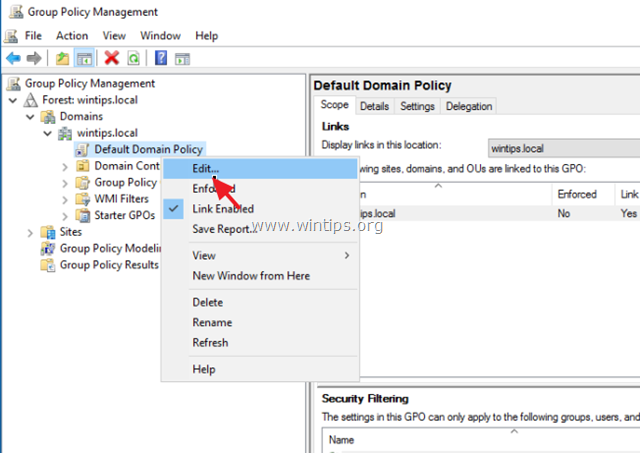
3. Navigera sedan till:
- Datorkonfiguration\Politiska riktlinjer\Windows-inställningar\Säkerhetsinställningar\Kontopolitiska riktlinjer\Passordspolicy
4. I den högra rutan dubbelklickar du på Maximal ålder för lösenord .
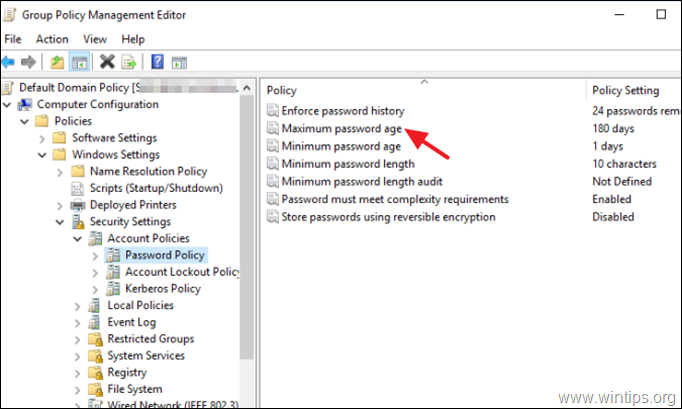
5. Nu Kontrollera Definiera den här principinställningen och beroende på vad du vill, tillämpa motsvarande åtgärd nedan:
a. Till Ändra Antal dagar innan lösenordet löper ut , ange hur många dagar samma lösenord kan användas innan användaren tvingas ändra det (t.ex. 180 dagar = 6 månader) och klicka på OK .
b. Till Inaktivera Policy för lösenordets upphörande, så att lösenordet aldrig upphör att gälla, ange detta nummer till Noll (0) och klicka på OK . (Genom att ställa in värdet till 0, alla domänkonton behöver aldrig byta lösenord).
Anmärkningar: Inställningen "Maximal ålder för lösenord" bestämmer hur länge (i dagar) ett lösenord kan användas innan systemet kräver att användaren ändrar det. Du kan ställa in att lösenord ska upphöra att gälla efter ett antal dagar mellan 1 och 999.
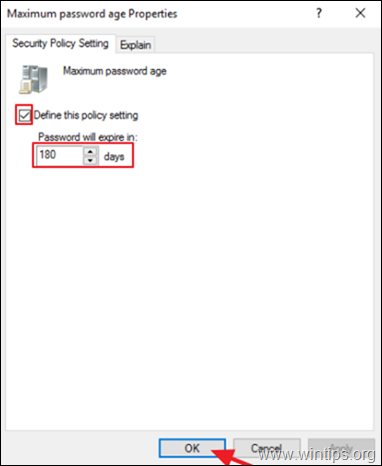
6. Öppna slutligen Kommandotolken som administratör och ge följande kommando för att uppdatera grupprincipen eller starta om AD-servern.
- gpupdate /force
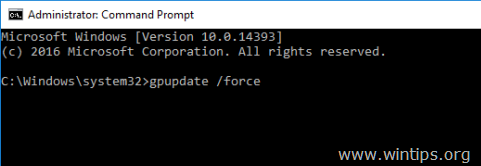
YTTERLIGARE ANMÄRKNING - HJÄLP:
Om du har ändrat "Maximal ålder för lösenord" enligt beskrivningen ovan och principen inte gäller för en användare:
1. Öppna Active Directory Användare och datorer.
2. Välj den Användare i den vänstra rutan.
3. I den högra rutan, högerklicka på på den användare där policyn inte fungerar och välj Egenskaper.
4. Konto fliken, avmarkera Lösenordet upphör aldrig att gälla och klicka på OKEJ.
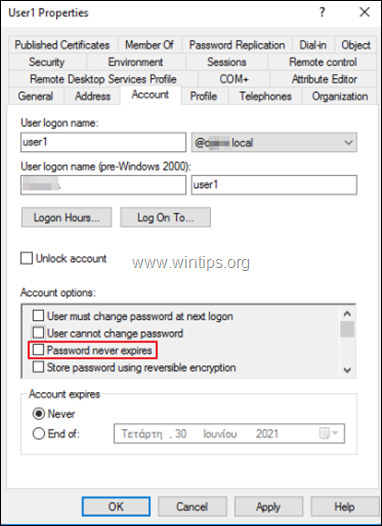
Låt mig veta om den här guiden har hjälpt dig genom att lämna en kommentar om dina erfarenheter. Gilla och dela den här guiden för att hjälpa andra.

Andy Davis
En systemadministratörs blogg om Windows





